حبيبتي والله حالتي من حالتك
بحكم اني ما احتاجه
معد قربت صوبه
واللحين فتحته
طلعت مره ناسيته
يا رب يقدرو يفيدوك بقية الاعضاء
بسم الله الرحمن الرحيم
,’
بصراحة عندي اختي الكبيرة إدراريه بمدرسة ,المهم طلبت مني اسويلها جدول حضور وغياب هيا اعطتني نموذج وكذا وانا طبعا قلت انه اعرف ع اساس اني درسته بالجامعه ولمن فكيت البرنامج تنحت مرره , كل شئ براسي اتبخر نهااائي طبعا لأني ما راجعته بالمره من اخذته
فاليت احد يقدمي معروف مرره كبير لأنه
حابه استرجع معلوماتي عشان اقدر اعمل لأختي الجدول قدنه كل يوم تتصل عليا تسأل عليه
خدمة جليلة ماراح انساها وله مني دعاء بإذن الله وانا افطر اليوم بحكم اني صايمه الايام البيض طبعاً اليوم 13
انتظركم بقوووة
أختكم : (
اللهم بلغنا رمضان وبلغنا ليلة القدر وأجعلنا ممن يختم القرآن وقد نال أجره كاملاً واكتبنا من عتقائك من الناراللهم آمين , اللهم آمين


حبيبتي والله حالتي من حالتك
بحكم اني ما احتاجه
معد قربت صوبه
واللحين فتحته
طلعت مره ناسيته
يا رب يقدرو يفيدوك بقية الاعضاء
الى جنات الخد ياصعبة المنال بأذن الله
حتى انا فديتك وربي مااعرف
تمنيت اساعدك
ان شاء الله يفيدونك الاعضاء 004 :82:
سبحان الله وبحمده اشهد ان لااله الا انت استغفرك واتوب اليك:82:
العسولتان
الذييه & سسولافه
شكرا حبايب قلبي ع المشاركة الوجدانيه
يسعد قلبكم ياآآرب
بــدأت اسويه لها بالورد الين اجد من يسعفني : )
جزآكم الله خير عنونها
,’
اللهم بلغنا رمضان وبلغنا ليلة القدر وأجعلنا ممن يختم القرآن وقد نال أجره كاملاً واكتبنا من عتقائك من الناراللهم آمين , اللهم آمين
انا بحاول اجيبه لك الليلة



شرح لبرنامج الاكسل
نظراً للتطور الحادث فى مجال الحاسبات الشخصية فقد تم استخدام الحاسب الشخصى فى تجهـيـز ومعالجة البيانات الرقمية من خلال برامج الجداول الإلكترونيـة ( SPREADSHEETS ) .
وقد ظهرت برامج كثيرة تستخدم صفحة البيانات الإلكترونية لمعالجة البيانات الرقمية واجراء الحسابات عليها واستخراج نتائج مختلفة الأشكال .
وكان على قمة هذه البرامج برنامج ( اكسل) .
2- تعريف برامج إكسل:-
واحد من برامج الجداول الحسابية الإلكترونية التى تستخدم أساساً للتعامل مع
البيانات الرقمية وإجراء العمليات الحسابية عليها وتحديثهامثل :-
1- اعداد الموازنات التقديرية .
2- مراقبة المبيعات .
3- الوظائف المالية .
4- تمثيل البيانات برسوم بيانية .
5- تنفيذ الأعمال بتلقائية ( المختزلات ) .
3 - وظائف برنامج إكسل:-
1- التعامل مع صفحة البيانات ( WORKSHEET ) لإستخراج ناتج
العمليات الحسابية .
2- القيام بوظيفة إدارة قواعد البيانات .
3- تمثيل البيانات بأشكال متعددة من الرسوم البيانية ( CHARTS ) .
4- استخدام الماكرو(المختزلات) وهو برنامج صغير يستدعى لتنفيذ عملية ما
5- إمكانية إضافة رسوم بيانية لصفحة البيانات .
4- الإحتياجات المادية لبرنامج إ**يل :-
1- جهاز كمبيوتر ( 286 او 386 او 486 ) .
2- شاشة عرض ( VGA او SVGA ) .
3- ذاكرة [( 2 ميجا ) - ( 4 ميجا )] .
4- مساحة متوفرة على H\D لا تقل عن ( 5 - 10 ) ميجا .
5- محرك قرص مرن .
6- بيئة ويندوز .
7- إضافات ( طابعة - فأرة - ذاكرة ممتدة ) .
5- إعداد إكسل :-
1- شغل WINDOWS .
2- ادخل قرص التجهيز ( SETUP ) فى محرك ( A ) .
3- من نافذة مدير البرامج اختر ( MAIN ) ثم ادخل على إدارة الملفات .
4- انتقل إلى ( A ) ثم اختار ( SETUP ) ثم ( OK ) .
5- تابع تعليمات اعداد البرنامج MINIMUM = 5 ميجا
COMPLETE = 10 ميجا
CUSTOM = 7 ميجا
6- بعد انتهاء عملية التركيب سترجع إلى نظام WINDOWS ستلاحظ ظهور علامة جديدة لنافذة إكسل على سطح المكتب .
6- تشغيل EXCEL :-
1- شغل ويندوز .
2- ادخل لنافذة إكسل .
3- انقر رمز إكسل نقرا مزدوجا .
ملاحظات :-
ظهور رسالة حقوق الطبع ثوان ثم تختفى ويفتح البرنامج تلقائيا صفحة بيانات جديدة بأسم (SHEET 1 ) داخل نافذة بخلاف نافذة إ**يل .
7- الشاشة الإفتتاحية لإكسل :-
1- الأعمدة : ( COLUMN )
ـــــــــــــــــ
كل عمود يرمز له بحرف من ( A - IV ) = 256 عمود وتشتمل الشاشة الواحدة على (8) عمود مالم تتغير مساحة الأعمدة من حجم النافذة .
2- السطور : ( ROWS )
ـــــــــــــــ
تأخذ ارقاماً متسلسة من ( 1 - 16384 ) .
3- الخلية ( CELL )
ــــــــــــ
تطلق على نقطة التقاطع لأى عمود مع أى سطر على صفحة البيانات
ولكل خلية عنوان مميز يتكون من إسم العمود ورقم السطر المتقاطعين( A1 ) .
عدد الخلايا = < 4 مليون خلية = ( 256 × 16384 )
4- الخلية النشطة ( ACTIVE CELL )
ــــــــــــــــــــــــ
هى الخلية التى يحيط بها برواز يسمى ( مؤشر الخلية )
ويظهر عنوانها دائما فى شريط المعادلة .
وهى الخلية التى تستقبل المدخلات من لوحة المفاتيح .
5- شريط العنوان ( TITLE BAR )
ـــــــــــــــــــــ
يشتمل على إسم المستند ( SHEET 1 )
6- شريط القوائم ( MENUS BAR )
ــــــــــــــــــــــ
يشتمل على أسماء القوائم ( كل قائمة تشتمل على مجموعة أوامر )
7- شريط الأدوات ( TOOLS BAR )
ــــــــــــــــــــــ
قضيب يشتمل على أدوات تستخدم لتنفيذ عمليات توفر وقتك ويجنبك أخطاء الكتابة التى قد تقع فيها .
8- أشرطة التمرير ( SCROLL BARS )
ـــــــــــــــــــــــــ
تستخدم للتصفح داخل المستند .
9- عنوان الخلية ( REFERENCE CELL )
ـــــــــــــــــــــــــــ
يشير الى مكان الخلية النشطة ويتضمن رقم السطر والعمود .
10- شريط المعلومات ( STATUS BAR )
ــــــــــــــــــــــــــ
يظهر معلومات عن المستند المفتوح مثل :-
رقم الصفحة الحالية - حالة بعض المفاتيح - رسالة تتضمن معلومة معينة أو توجهك لعمل معين .
11- شريط المعادلة ( FORMULA BAR )
ــــــــــــــــــــــــــ
يظهر محتويات الخلية النشطة - كما يظهر البيانات التى تدخل الى الخلية أثناء إدخالها .
12- مربع الإدخال والإلغاء ( ENTER AND CANCEL BOXES )
ـــــــــــــــــــــــــــــــــــــــ
يظهر كليهما فى حالة إدخال بيانات الى صفحة البيانات هكذا :
نقر مربع الإدخال = إدخال وحفظ البيانات بالخلية .
نقر مربع الإلغاء = إلغاء المدخلات من الخلية .
13- نافذة المستند ( WORKSHEET WINDOWS )
ــــــــــــــــــــــــــــــــ
يظهر فيها المستند المفتوح داخل نافذة إكسل
14-مربع قائمة التحكم فى البرنامج( EXCEL CONTROL MENU BOX )
ـــــــــــــــــــــــــــــــــــــــــــ
يظهر فى أقصى اليسار العلوى من الشاشة .
بالنقر علية مزدوجا يغلق إكسل
وبالنقر عليه مرة واحدة يظهر قائمة التحكم فى إكسل .
15-مربع قائمةالتحكم فىالمستند ******** CONTROL MENU BOX
ــــــــــــــــــــــــــــــــــــــــــــ
يظهر أقصى اليسار العلوى للمستند
نقرتين = غلق المستند
نقرة واحدة = فتح قائمة التحكم فى المستند .
16- زر التكبير وزر إستعادة الحجم :
ـــــــــــــــــــــ
يوجد فى طرف شريط العنوان .
زر التكبير = تكبير النافذة
زر التقلص = إسترجاعها الى حجمها الأصلى
زر التصغير = تقلص النافذة الى رمز .
8- تجهيز برنامج إكسل لإستقبال اللغة العربية :
ــــــــــــــــــــــــــ
يبدأ إكسل تلقائيا بالنمط اللاتينى وللتحول للغة العربية نتبع الخطوات الآتية :-
1- من سطر القوائم ( أنقر قائمة ) OPTIONS
2- أنقر أمر DISPLAY
3- أنقر زر RIGHT TO LEFT SHEET
4- OK فتتحول صفحة البيانات الى النمط العربى
للكتابة ( E ) * US أو LEFT SHIFT + ^
للكتابة ( ع ) * ع أو RIGHT SHIFT + ^
التحكم فى تعريب البرنامج :- ( بطريقتين)
ـــــــــــــــــــــــ
( أ ) باستخدام لوحة المفاتيح :-
ــــــــــــــــــ
(1) إختار دول ومقاييس .
(2) يتم تحديد اللغة العربية .
(3) يتعامل إ**يل مع التقويم الميلادى فقط .
(ب) باستخدام مربع قائمة التحكم فى البرنامج :-
ــــــــــــــــــــــــــ
(1) أنقر مربع التحكم مرة واحدة أو إضغط مفتاح (ALT. + Spacebar )
(2) إختر الأمـر :-
(أ) ARABIC ( إذا كان الويندوز = دعم ) أو
(ب) SYSTEM ( إذا كان الويندوز = إعتماد )
تحصل على مربع بعنوان ( دول ومقاييس )
(3) إختر أمر ( خيارات متقدمة )
تحصل على مربع بعنوان إعدادات ( اللغة العربية )
(4) إختر الضبط المناسب .
9- إنهاء إكسل :- ( بثلاث طرق )
ـــــــــــــــــــ
(أ) سطر القوائم :-
ــــــــــ
(1) إفتح قائمة ملف = FILE
(2) إختر أمر EXIT
(2) مربع قائمة التحكم فى البرنامج :-
ـــــــــــــــــــــ
أنقر مربع قائمة التحكم مزدوجا بالفأرة
(3) لوحة المفاتيح :-
ــــــــــــ
إضغط مفتاح ( ALT. ) ثم ( F ) ثم ( X )
حيث F = FILE
X = EXIT
10- تشغيل EXCEL بالنمط العربى مباشرةً :-
ـــــــــــــــــــــــــ
يمكن تشغيل EXCEL مباشرةً باللغة العربية من نافذة ( إدارة البرامج )
1- أنقر رمز
2- أفتح EXCEL (يظهر المستند وأتجاه الكتابة فيه من اليمين إلى اليسار
ولغة الكتابة هى العربية ) .
3- يخصص EXCEL الأمتداد [.XLS ] مميزا عن المستندات الأخرى .
11- التحرك داخل نافذة المستند :- ( بطريقتين )
ـــــــــــــــــــــــــــ
أ- مؤشر الفأرة :-
حيث يتغير شكله تبعاً (لنوع العملية المطلوبة ) حسب الجدول التالى :-
يظهر عندما تشير إلى المؤشر
شريط القوائم لفتح واحدة منها-أو عنوان النافذة عند الرغبة فى نقلها *
شريط المعادلة لكتابة محتويات الخلية . I
حالة النافذة لتغيير حجمها . **
خلية داخل صفحة البيانات . *
رأس عمود أو سطر لتغيير عرض العمود أو أرتفاع السطر .
مربع التجزئة عند شريط التحرير لتقسيم النافذة رأسياً أو أفقياً .
موضوع من موضوعات المساعدة .
ب- لوحة المفاتيح :-
وهى تشابه التحرك داخل نوافذ " ويندوز " بصفة عامة .
12- التعامل مع القوائم :-
ـــــــــــــــ
وهو سطر القوائم الذى يحتوى على مجموعة قوائم يتم التعامل مع كل منها حسب نوع المستند المستعمل .
- بعض الأوامر يظهر أمامها بعض المفاتيح تسمى ( SHORTCUT KEYS ) أى المفاتيح المختصرة حيث تقوم هذه المفاتيح بنفس وظيفة الأمر الموضح أمامها .
- بعض الأوامر تظهر باهتة لأنه لايمكن أختبارها لأنها لاتنطبق على الوضع الحالى
- بعض الأوامر يتبعها (3 نقط ... ) معنى هذا أن هذا الأمر يتبعه صندوق حوار .
- بعض الأوامر يظهر أمامها علامة ( * ) معناها الأمر نشط ويمكن ألغاؤها .
- يتم أختيار الأوامر بطريقتين
( أ ) الفأرة
( ب ) لوحة المفاتيح ) ALT. + الحرف الذى تحته خط .
ويتم التحرك بمفاتيح الأسهم والخروج بمفتاح [ ESC ] .
- مع ظهور وأختيار أى أمر ( يظهر إيضاح عنه مختصر فى شريط المعلومات ) .
13- التعامل مع مربعات الحوار : ( DIALOG BOX )
ـــــــــــــــــــــــــــ
هو مستطيل يظهر على الشاشة ليطلب منك إدخال معلومات أوالإجابة على سؤال . ويختلف شكله حسب الحالة التى يظهر فيها .
داخل مربع الحوار الإنتقال بـ (الفأرة أو لوحة المفاتيح )
مفتاح TAB = للأمام
مفتاح SHIFTْ+ TAB = للخلف
ْكما يمكن استخدام ALT. + حرف تحته سطر )
14-التحكم فى نوافذ(EXCEL) ونوافذ (المستندات )
ـــــــــــــــــــــــــــ
يظهر مستند (EXCEL) داخل نافذة - كما يظهر EXCEL نفسه داخل نافذة ،وبزيادة عدد المستندات .. يجب التنظيم والتحكم فى كل من نافذة EXCEL ونوافذ (المستندات ) سواء (بالتحجيم - التحرك بداخلها - غلقها )
سواء ( بالفأرة - لوحة المفاتيح ) .
أ- تحجيم النوافذ :
1- الحد الأقصى للتكبير (MAXIMIZING )
( أ ) بالماوس = زر التكبير
( ب ) ALT. + قائمة التحكم +مفتاح (X )
2- الحد الأدنى للتقلص ( MINIMIZING )
( أ ) بالماوس = زر التصغير
( ب ) ALT. + قائمة التحكم +مفتاح (N ) .
3- إعادة النافذة توسيطESTORING )
( أ ) بالماوس = زر الإسترجاع
( ب ) ALT. + قائمة التحكم +مفتاح) .
(النافذة رمز) بالنقرعلى الرمز (SHEET 1 ) أسفل النافذة تعود إلى ما كانت عليه .
ب- تغيير حجم النافذة :-
ــــــــــــــ
(1) بالماوس = وضع المؤشر على حافة النافذة فيتحول إلى سهم * يستخدم
لتغيير حجم النافذة .
(2) لوحة المفاتيح = ALT. + قائمة التحكم ثم مفتاح (S ) =SIZE
(يظهر 4 رؤوس أسهم يتم تحريكها بمفاتيح الأسهم ثم مفتاح الإدخال *.
جـ- نقل النوافذ :-
ـــــــــــ
(1) بالماوس = أتجه لشريط العنوان وأسحب للجهة المطلوبة .
(2) لوحة المفاتيح =ALT. + قائمة التحكم ثم مفتاح (M ) = MOVE
(يظهر4 رؤوس أسهم يتم تحريكها بمفاتيح الأسهم فيتم النقل ثم *.
د- غلق نافذة المستند :-
ــــــــــــــ
(1) من قائمة FILE أختر CLOSE .
(2) لوحة المفاتيح = ALT. ثم مفتاح (F) ثم مفتاح (C) .
(3) مربع التحكم = نقرا مزدوجا .
هـ- التحكم فى نافذة EXCEL :-
ـــــــــــــــــــ
بنفس طريقة التحكم فى المستند والنوافذ.
15 - التعامل مع نافذة المساعدة :-
ــــــــــــــــــــ
(أ)- فتح قائمة المساعدة الرئيسية (HELP MENU ) :-
ــــــــــــــــــــــــــــــــ
يتم الحصول على معلومات مساعدة عن (أكسل) :-
1- أنقر قائمة (HELP) أو مفتاح (H + ALT. ) تظهر الموضوعات المساعدة التالية :-
(ا) *******S = إظهار شاشة الموضوعات المساعدة المتاحة .
(ب) SEARCH = مربع حوا للبحث عن موضوع معين .
(جـ) PRODUCT SUPPORT = معلومات تحصل عليها من الشركة .
(د) INTRODUCING M.E = يشتمل على 3 دروس تعليمية .
(هـ) LEARNING M.E = دروس تعليمية للتعامل مع أكسل .
(و) LOUTS 1-2-3 = الأوامر المناظرة لـLOUTS 1-2-3 .
(ز) MULTIPLAN = الأوامر المناظرة MULTIPLAN .
(حـ) ABOUT M.E = يعطى معلومات عن البرنامج المستخدم + الذاكرة المتاحة
2- أختر أمر *******S للحصول على الموضوعات المساعدة الرئيسية -
أو إضغط (F1) .
(ب)- طلب مساعدة عن موضوع معين :-
ـــــــــــــــــــــــ
يتم الحصول على موضوع معين باحدى ثلاث طرق من (*******S ) هى :-
(1) قائمة من شريط القوائم:-
يظهر فى أعلى الشاشة سطر القوائم لكى تفتح أحد هذه القوائم بطريقتين:-
(1) الفأرة .
(2) ALT. + حرف(م) مثلا(للملف) .
(2) أختيار زر من الأزرار التى تظهر تحت شريط القوائم:-
( أ ) يظهر محتويات ملف المساعدة ويتم أختيار أى موضوع مطلوب
معرفة معلومات عنه .
( ب ) يظهر قائمة بمصطلحات أو تعبيرات موجودة بالبرنامج تنقلك للخلف
لآخر موضوع أخترت مساعدة عنه .
( ج ) تظهر الموضوعات التى طلبت مساعدة عنها حتى 40 موضوع .
(3) أختيار موضوع من التى تظهر داخل نافذة الموضوعات المساعدة :-
وهى أختيار أى موضوع حيث يتحول المؤشر إلى يد تشير بالسبابة .
1- أفتح HELP .
2- أختر BASIC CONCEPTS .
3- أختر *******S .
ثم أستخدم مفاتيح الأسهم أو مفاتيح التحرك لأعلى ولأسفل للصفحة .
(ج) -البحث عن مصطلح ( KEYWORD) :-
ــــــــــــــــــــــــــ
أ- هو سرعة الوصول إلى معلومة مطلوبة من خلال كتابة [ حرف أو أكثر ] فتحصل على المصطلح .
ب- أنقر إظهار المواضع (تظهر قائمة بالموضوعات ذات الصلة بالكلمة ) ممكن بالحروف أيضا .
جـ- كلمة SCALE تحول المؤشر إلى يد تشير بالسبابة تحصل على معلومات إضافية عن هذه الكلمة .
(د)- المساعدة المباشرة (CON**** HELP ) :-
ـــــــــــــــــــــــــــــ
1- وجه الفأرة إلى علامة ?* أو (F1 + SHIFT) من لوحة المفاتيح .
2- يتحول المؤشر إلى شكل الأداة وبتوجيهه إلى أى منطقة يظهر مساعدات عنها .
(هـ)- تشغيل الدروس التعليمية من قائمة المساعدة :-
ــــــــــــــــــــــــــــــ
(1)- INTRODUCING M.E :-
ـــــــــــــــــــ
دروس تعليمية تشرح ما يلى :-
(1) المهارات الأساسية للتعامل مع أ**يل .
(2) الأمكانيات الجديدة فى الأصدار 4.0 .
(3) كيفية الإستفادة من برنامج لوتس 1-2-3 .
(2)- LEARNING M.E :-
ـــــــــــــــــ
دروس تعليمية تشمل :-
(1) صفحة البيانات الإلكترونية (WORK SHEETS) .
(2) الرسوم البيانية ( CHARTS) .
(3) قواعد البيانات (DATA BASE ) .
(4) المختزلات (MACROS) .
(5) شريط الأدوات (TOOLS BAR) .
(و)- غلق نافذة المساعدة :-
ــــــــــــــــ
ولها عدة طرق :-
(1) مربع التحكم = نقر مزدوجا .
(2) قائمة ملف = EXIT .
(3) F4 + ALT. .
(4) ALT. + SPACEBAR ثم مفتاح C .
- تشغيل EXCEL بالنمط العربى مباشرةً :-
يمكن تشغيل EXCEL مباشرةً باللغة العربية من نافذة ( إدارة البرامج ) .
1- أنقر رمز
2- أفتح EXCEL (يظهر المستند وأتجاه الكتابة فيه من اليمين إلى اليسار ولغة
الكتابة هى العربية ) .
3- يخصص EXCEL الأمتداد [.XLS ] مميزا عن المستندات الأخرى .
2- التحرك داخل نافذة المستند :-
أ- مؤشر الفأرة : حيث يتغير شكله تبعاً (لنوع العملية المطلوبة ) حسب
الجدول التالى :-
يظهر عندما تشير إلى المؤشر
شريط القوائم لفتح واحدة منها-أو عنوان النافذة عند الرغبة فى نقلها .
شريط المعادلة لكتابة محتويات الخلية .
حالة النافذة لتغيير حجمها .
خلية داخل صفحة البيانات .
رأس عمود أو سطر لتغيير عرض العمود أو أرتفاع السطر .
مربع التجزئة عند شريط التحرير لتقسيم النافذة رأسياً أو أفقياً .
موضوع من موضوعات المساعدة .
ب- لوحة المفاتيح : وهى تشابه التحرك داخل نوافذ " ويندوز " بصفة عامة .
3- التعامل مع القوائم :-
وهو سطر القوائم الذى يحتوى على مجموعة قوائم يتم التعامل مع كل منها حسب نوع المستند المستعمل .
- بعض الأوامر يظهر أمامها بعض المفاتيح تسمى ( SHORTCUT KEYS ) أى
المفاتيح المختصرة حيث تقوم هذه المفاتيح بنفس وظيفة الأمر الموضح أمامها .
- بعض الأوامر تظهر باهتة لأنه لايمكن أختبارها لأنها لاتنطبق على الوضع الحالى .
- بعض الأوامر يتبعها (3 نقط ... ) معنى هذا أن هذا الأمر يتبعه صندوق حوار .
- بعض الأوامر يظهر أمامها علامة ( ) معناها الأمر نشط ويمكن ألغاؤها .
- يتم أختيار الأوامر بطريقتين(الفأرة-لوحة المفاتيح) أوALT +الحرف الذى تحته خط
ويتم التحرك بمفاتيح الأسهم والخروج بمفتاح [ ESC ] .
- مع ظهور وأختيار أى أمر ( يظهر أيضاح عنه مختصر فى شريط المعلومات ) .
4- التعامل مع مربعات الحوار : ( DIALOG BOX )
هو مستطيل يظهر على الشاشة ليطلب منك ادخال معلومات او الاجابة على سؤال . ويختلف شكله حسب الحالة التى يظهر فيها .
داخل مربع الحوار بـ(الفأرة أو لوحة المفاتيح [مفتاح TABْللأمام/SHIFTْ+ TABْللخلف ]ْْ(كما يمكن استخدام ALT+حرف مسطر)
5-التحكم فى نوافذ(EXCLE) ونوافذ (المستندات )
يظهر مستند (EXCEL) داخل نافذة - كما يظهر EXCEL نفسه داخل نافذة .وبزيادة عدد المستندات .. يجب التنظيم والتحكم فى كل من نافذة EXCEL ونوافذ (المستندات ) سواء (بالتحجيم - التحرك بداخلها - غلقها ) سواء ( بالفأرة - لوحة المفاتيح ) .
أ- تحجيم النوافذ :
1- الحد الأقصى للتكبير(MAXIMIZING)=بالماوس أو ALT+قائمة التحكم+مفتاح (X )
2- الحد الأدنى للتقلص(MINIMIZING)=بالماوس أوALT + +مفتاح (N ) .
3- إعادة النافذة توسيطESTORING)= يمين شريط القوائم أو ALT +
+مفتاح) .
(النافذة رمز ) بالنقر على الرمز (SHEET1 ) أسفل النافذة تعود إلى ما كانت عليه .
ب- تغيير حجم النافذة :-
(1) بالماوس=وضع المؤشرعلى حافة النافذة فيتحول إلىسهم يستخدم لتغيير حجم
النافذة .
(2) لوحة المفاتيح = ALT + ثم مفتاح (S ) =SIZE (يظهر 4 رؤوس يتم
تحريكهابفاتيح الأسهم ثم الأدخال .
جـ- نقل النوافذ :-
(1) بالماوس = أتجه لشريط العنوان وأسحب للجهة المطلوبة .
(2) لوحة المفاتيح =ALT + ثم مفتاح (M ) = MOVE فيظهر بمفاتيح
الأسهم يتم النقل ثم الأدخال .
د- غلق نافذة المستند :-
(1) من قائمة FILE أختر CLOSE .
(2) لوحة المفاتيح = ALT ثم مفتاح (F) ثم مفتاح (C) .
(3) مربع التحكم = نقرا مزدوجا .
هـ- التحكم فى نافذة EXCEL :-
بنفس طريقة التحكم فى المستند والنوافذ.
6- الحصول على التعليمات المساعدة :-
ويتم بعدة طرق كالتالى :
1- إستخدام قائمة HELP .
2- طلب مساعدة عن موضوع معين .
3- البحث عن مصطلح .
4- المساعدة الفورية .
5- تشغيل الدروس التعليمية من قائمة المساعدة .
1- فتح قائمة المساعدة الرئيسية (HELP MENU ) :-
يتم الحصول على معلومات مساعدة عن (أ**ل) :-
1- أنقر قائمة (HELP)أومفتاح(H + ALT ) تظهر الموضوعات المساعدة التالية :-
(ا ) *******S = إظهار شاشة الموضوعات المساعدة المتاحة .
(ب) SEARCH = مربع حوا للبحث عن موضوع معين .
(جـ) PRODUCT SUPPORT = معلومات تحصل عليها من الشركة .
(د ) INTRODUCING M.E = يشتمل على 3 دروس تعليمية .
(هـ) LEARNING M.E = دروس تعليمية للتعامل مع أ**يل .
(و ) LOUTS 1-2-3 = الأوامر المناظرة لـLOUTS 1-2-3 .
(ز ) MULTIPLAN = الأوامر المناظرة MULTIPLAN .
(حـ) ABOUT M.E = يعطى معلومات عن البرنامج المستخدم + الذاكرة المتاحة .
2- أختر أمر *******S للحصول على الموضوعات المساعدة الرئيسية ز. أو إضغط (F1) .
2- طلب مساعدة عن موضوع معين :-
يتم الحصول على موضوع معين باحدى ثلاث طرق من (*******S ) هى :-
أختيار موضوع من الموضوعات التى تظهر داخل نافذة المساعدة 2- أختيار زر من الأزرار التى تظهر تحت شريط القوائم 1-قائمة من شريط القوائم
وهى أختيار أى موضوع حيث يتحول المؤشر إلى يد تشير بالسبابة .1- أفتح HELP .2- أختر BASIC CONCEPTS .3- أختر *******S .ثم أستخدم مفاتيح الأسهم أو مفاتيح التحرك لأعلى ولأسفل للصفحة . يظهر محتويات ملف المساعدة ويتم أختيار أى موضوع معرفة معلومات عنه .يظهر قائمة بمصطلحات أو تعبيرات موجودة بالبرنامج تنقلك للخلف لآخر موضوع أخترت مساعدة عنه .تظهر الموضوعات التى طلبت مساعدة عنها حتى 40 موضوع . يظهر فى أعلى الشاشة سطر القوائم لكى تفتح أحد هذه القوائم بطريقتين:-(1) الفأرة .(2) ALT + حرف(م) مثلا(للملف) .
3- البحث عن مصطلح ( KEYWORD) :-
أ- هو سرعة الوصول إلى معلومة مطلوبة من خلال كتابة [ حرف أو أكثر ] فتحصل
على المصطلح .
ب- أنقر إظهار المواضع (تظهر قائمة بالموضوعات ذات الصلة بالكلمة ) ممكن
بالحروف أيضا .
جـ- كلمة SCALE تحول المؤشر إلى يد تشير بالسبابة تحصل على معلومات إضافية
عن هذه الكلمة .
4- المساعدة المباشرة (CON**** HELP ) :-
1- وجه الفأرة إلى علامة أو (F1 + SHIFT) من لوحة المفاتيح .
2- يتحول المؤشر إلى شكل الأداة وبتوجيهه إلى أى منطقة يظهر مساعدات عنها .
5- تشغيل الدروس التعليمية من قائمة المساعدة :-
أ- INTRODUCING M.E :-
دروس تعليمية تشرح ما يلى :-
(1) المهارات الأساسية للتعامل مع أكسل .
(2) الأمكانيات الجديدة فى الأصدار 4.0 .
(3) كيفية الأستفادة من برنامج لوتس 1-2-3 .
ب- LEARNING M.E :-
دروس تعليمية تشمل :-
(1) صفحة البيانات الألكترونية (WORK SHEETS) .
(2) الرسوم البيانية ( CHARTS) .
(3) قواعد البيانات (DATA BASE ) .
(4) المخزلات (MACROS) .
(5) شريط الأدوات (TOOL BARS) .
6- غلق نافذة المساعدة :-
ولها عدة طرق :-
(1) مربع التحكم = نقر مزدوجا .
(2) قائمة ملف = EXIT .
(3) F4 + ALT .
(4) ALT + SPACEBAR ثم مفتاح C .
7- التعامل مع صفحة البيانات الألكترونية :-
1- إنشاء مستند صفحة بيانات ألكترونية .
2- مراجعة صفحة البيانات .
3- تعديل صفحة البيانات .
4- تنسيق المستند .
5- إستخدام الأسماء والملاحظات .
6- التحكم فى إظهار الشاشة .
7- طباعة المستند .
1- إنشاء مستند صفحة البيانات الألكترونية :-
(1) فتح مستند جديد .
(2) التحرك داخل صفحة البيانات .
(3) إدخال البيانات الحرفية والرقمية .
(4) كتابة المعادلات التى تشتمل على ثوابت .
(5) كتابة امعادلات بالأشارة إلى أرقام الخلايا .
(6) كتابة عناوين الخلايا بالتأشير .
(7) إستخدام الوظائف المبيتة داخل المعادلات .
(8) كتابة معادلة تشتمل على وظيفة .
(9) إستخدام أداة الجمع التلقائى .
(10) لصق الوظيفة داخل المعادلة بدلامن كتابتها .
(11) حفظ المستند وغلقه .
(1) فتح مستند جديد :-
1- أفتح قائمة FILE ثم أختر أمر NEW أو من لوحة المفاتيح ALT ثم F ثم N أو
أنقر الأداة
2- أختار WORKSHEET .
(2) التحرك داخل المستند :-
المفاتيح ينتج عنها حركة الفأرة
ينقلك إلى * -تحريك النافذة سطر واحد لأسفل. -سهم التحرير المتجه لأسفل.
الخليةالمجاورة من جهةاليسار * -تحريك النافذة سطر واحد لأعلى. -نقر سهم التمرير المتجه لأعلى.
الخلية المجاورة من جهة اليمين * -تحريك النافذة لأسفل فى أتجاه نهايةالمستند. -سحب مربع التحرير لأسفل.
الخلية المجاورة من أعلى . * -تحريك النافذة لأعلى فى أتجاه بداية المستند -سحب مربع التحرير لأعلى .
الخلية المجاورة من أسفل . Pg Dn -تحريك المستند لأعلى بمقدار نافذة . -نقر فوق مربع التحرير.
شاشة لأسفل . Pg Up -تحريك المستند لأسفل بمقدار نافذة . -نقر أسفل مربع التحرير.
شاشة لأعلى . Home
بداية السطر . End
أخر عمود فى صغحة البيانات التى تشتمل على بيانات . Tab
خلية واحدة إلى اليمين Shift+Tab
خلية واحدة إلى اليسار +Ctrl *
إلى الحافة اليسرى لصفحة البيانات . +Ctrl *
إلى الحافة اليمنى لصفحة البيانات +Ctrl *
إلى الحافة العليا لصفحة البيانات +Ctrl *
إلى الحافة السفلى لصفحة البيانات . PgDn+Ctrl
شاشة كاملة جهة اليمين PgUp+Ctrl
شاشة كاملة جهة اليسار Home+Ctrl
بداية صفحة البيانات ُEnd+Ctrl
3- إدخال البيانات الحرفية والأرقام والمعادلات :-
تدخل لصفحة البيانات الألكترونية ثلاثة أنواع من البيانات :-
أ- بيانات حرفية (****) .
ب- بيانات رقمية (NUM) .
ج- معادلات(FORMULAS) .
(أ) إدخال البيانات الحرفية إلى صفحة البيانات (Entering ****) :-
البيانات الحرفية هى البيانات التى تشتمل على (الحروف الأبجدية) وهى تستخدم لأضافة [عناوين الصفحة-رؤس الأعمدة والسطور-إضافة ملاحظات] .
تمرين(1) إدخال العناوين:-
1- أفتح مستند جديد.
2- أختار الخلية(A1) .
3- كتب (شركة أنور للحاسبات).
4- نقر مربع أو الأدخال .
5- أختار الخلية (A2) .
6- أكتب (الميزانية التقديرية للمبيعات ) .
7- أنقر مربع أو الأدخال .
8- أختر الخلية (A3) .
9- أكتب (عام1995).
10- أنقر مربع أو الأدخال .
ملحوظة :-
فى خطوة واحدة يمكن إدخال البيانات والأنتقال إلى الخلية المجاورة بطريقتين :-
أ- الفأرة بأختيار الخلية الجديدة .
ب- بلوحة المفاتيح من خلال الأسهم .
تمرين (2) إدخال أصناف المبيعات :-
1- أنقر الخلية (A5) ثم أكتب الصنف .
2- أنقر الخلية(A6) ثم أكتب شاشات .
3- أكتب الخلية (A7) ثم أكتب طابعات .
4- أنقر الخلية (A8) ثم أكتب أقراص صلبة .
5- أنقر الخلية (A9) ثم أكتب أقراص مرنة .
6- أنقر الخلية (A10) ثم أكتب أجمالى المبيعات .
تمرين (3) إدخال رؤس الأعمدة :-
1- الفأرة تختار المنطقة من (B5 إلى F5) يسار ثم أرفع يدك .
2- أكتب يناير ثم الأدخال تدخل فى B5 وينتقل تلقائياً للخلية التالية المعلمة C5 .
3- أكتب فبراير ثم الأدخال تدخل فى C5 وينتقل تلقائياً للخلية التالية المعلمة D5 .
4- أكتب مارس ثم الأدخال تدخل فى D5 وينتقل تلقائياً للخلية التالية المعلمة F5 .
5- أكتب المجموع ثم الأدخال تدخل فى D5 ويرجع المؤشر لأول خلية فى المدى المعلم
(ب) إدخال البيانات الرقمية (Entering Numeric) :-
الأرقام هى العمود الفقرى والهدف الرئيسى من إنشاء صفحة البيانات , وهى يمكن إجراء العمليات الحسابية عليها , وهى إذا كانت أكبر من عرض الخلية ستظهر هذه العلامات ### بعرض الخلية .
تمرين (4) لإدخال أرقام المبيعات :-
1- علم الخلايا من B6 إلى D9 .
2- أكتب الرقم 1000 ثم الأدخال فيكتب الرقم فى الخلية (B6) ثم ينتقل المؤشر إلى
الخلية B7 .
3- أكتب بقية الأرقام الموضحة مع ضغط الأدخال بعد كتابة كل منها :-
الرقم الخلية
2000 B7
2500 B8
3000 B9
3500 C6
4000 C7
4100 C8
4200 C9
1500 D6
1600 D7
1700 D8
1800 D9
(جـ) إدخال المعادلات (Entering Formulas) :-
المعادلة عبارة عن (أرقام - رموز رياضية - إشارة لرقم الخلية - وظيفة مبيتة ) .
المعادلة الهدف منها حساب قيم موجودة فى خلايا أخرى داخل صفحة البيانات .
المعادلة يجب أن تبدأ بعلامة يساوى (=) وتتبعها مجموعة من العلامات :-
(+ الجمع) ، (- الطرح) ، (* الضرب) ، (/ القسمة) ، (^ رفع القوة) ، (> أكبرمن) ، (< أصغر من) .
ملاحظات :-
1- تكتب المعادلة بالأنجليزية .
2- إذا إنع** وضع الكتابة للعربية (ينع** منطوق المعادلة) .
3- الأشارة لأرقام الخلايا المتجاورةبالعلامة(والخلاياالمتفرقة بالعلامة (,) الفاصلة .
مثال :
-(C9*D10= ) عملية الضرب .
-(C9:C15 ) مدى محدد م C9 إلى C15 .
-(=C10+B7+3 ) جمع خليتين وقيمة واحدة ثابتة .
4- كتابة معادلة تشتمل على ثوابت :-
المعادلة التى تعطينا ناتج جمع مبيعات شهر(يناير)المسجلةفىالخلايا من [B6 إلى B9 ]
هى : = 1000 + 2000+ 2500+ 3000
لكتابة هذه المعادلة فى الخلية B10 للحصول على ناتج جمع مبيعات شهر يناير أتبع الخطوات التالية :-
تمرين (5) :-
1- أنقر الخلية B10 .
2- أكتب علامة (=) يساوى .
3- أكتب المعادلة بهذا الشكل : =1000+2000+2500+3000
4- إضغط على الأدخال فيظهر ناتج الجمع (8500) فى الخلية (B10) وتظهر المعادلة
فى شريط المعادلة كلما أخترت هذه الخلية .
5- كتابة معادلة بالأشارة إلى أرقام الخلايا :-
المعادلة التى تعطينا ناتج جمع مبيعات شهر(فبراير)المسجلةفىالخلايامن (C6 إلى C9 )
هى : [= C6+C7+C8+C9 ]
لكتابة هذه المعادلة فى الخلية (C10) للحصول على ناتج جمع مبيعات شهر فبراير أتبع الخطوات التالية :-
تمرين (6) :-
1- أختر الخلية C10 .
2- أكتب علامة (=) يساوى [يفهم أ**يل أن المدخلات التالية هى معادلة ] .
3- أكتب المعادلة بهذا الشكل :[=C6+C7+C8+C9 ] .
4- إضغط على الأدخال فيظهر ناتج الجمع (15800) فى الخلية (C10) وتظهر المعادلة
فى شريط المعادلة كلما أخترت هذه الخلية .
6- كتابة عناوين الخلايا بالتأشير:-
نظرا لتكرار كتابة عناوين الخلايا..الذىيؤدى إلى الوقوع فى أخطاء .. فقد ظهرت طريقة أسرع وأكثر بعدا عن أى خطأ هى .. (التأشير إلى خلية لكى تكتب داخل المعادلة ) .
تمرين (7) :-
جمع مبيعات شهر(مارس)بطريقةالتأشيربدلاًمن كتابتها ووضع ناتج الجمع فى (D10) .
1- أختر الخلية (D10) .
2- أكتب علامة(=)[تظهرداخل شريط المعادلةدلالةعلىأن المدخلات التالية هى معادلة ].
3- أنقر أول خلية تريد جمعها وهى الخلية (D6) يظهر عنوان الخلية داخل شريط
المعادلة ويظهر حول الخلية مستطيل منقط يومض يسمى (Marquee) ويعنى أن
الخلية جزء من المعادلة .
4- أكتب علامة الجمع + .
5- أنقر الخلية التالية D7 .
6- كرر الخطوتين (4 , 5) لأضافة محتويات الخلية (D8 والخلية D9 ) إلى المعادلة .
7- أضغط مفتاح الأدخال تحصل على ناتج الجمع (6600) فى الخلية (D10) وتظهر
المعادلة فى شريط المعادلة هكذا [ := D9+D8+D7+D6 ] .
7- إستخدام الوظائف المبيتة داخل المعادلات :-
يشتمل (أ**يل) على أكثر من (150) وظيفة مبيتة تسمى (Functions) والهدف منها المساعدة فى إجراء العمليات الحسابية والرياضية .
(SUM) = هى وظيفة تقوم بإيجاد ناتج جمع خلايا تقع فى (مدى محدد) . [صف أو عمود ] أما إذا إمتد المطلوب لأكثر من عمود أو سطر يسمى (BLOCK) حيث يبدأ بعنوان الخلية التى تقع فى الركن اليمين العلوى وتننتهى بعنوان الخلية التى تقع فى الركن اليسار السفلى .
أمثلة :
1- قيمة ثابتة : (5,10) SUM (معناها هو أجمع القيمة (5) ،والقيمة (10) ) .
2- إشارة لخلية أو خلايا : (A3,H5) SUM (معناها هو أجمع محتويات الخلية [A3
والخلية H5 ]) .
3- إشارة لمدى من الخلايا C5:C10) SUM (معناها هو أجمع الخلايا التى تقع فى
المدى من[C5 إلى C10 ]) .
4- وظيفة أخرى داخل الوظيفة :
,SUM(C5:C10)) SUM (ومعناها هو أجمع القيمة الثابتة 50 ومجموع المدى
من [C5 إلى C10 ]) .
8- كتابة تشمعادلة تمل على وظيفة مبيتة :-
تمرين (8) :-
مطلوب جمع ناتج مبيعات الشاشات الموجودة فى الخلايا من B6 إلى D6 ووضع الناتج فى الخلية (F6) .
1- أختر الخلية (F6) .
2- أكتب المعادلة التالية (B66) = SUM
3- إضغط مفتاح الأدخال فيظهر الرقم (6000) فى الخلية (F6) وتظهر المعادلة فى
شريط المعادلة .
ملحوظة :
إذا نسيت القوس الأخير فإن أ**يل سوف يضعه نيابة عنك .
9- إستخدام أداة الجمع التلقائى : (Auto Sum Tool)
تمرين (9) :
الحصول على ناتج جمع مبيعات الطابعات :-
1- أختر الخلية (F7) .
2- من شريط الأدوات أنقر أداة الجمع (فيظهر داخل الخلية SUM (B7:
ويظهر مستطيل منقط حول الخلايا التى تقع يمين الخلية فى المدى المطلوب تجميعه
وتظهر المعادلة بالكامل فى شريط المعادلة SUM (B7:E7) =
3- إضغط مفتاح الأدخال تظهر (7600) فى الخلية F7 وهو مجموع الخلايا الواقعة فى
المدى من (B7:E7) .
10- لصق الوظيفة داخل المعادلة بدلا من كتابتها (بإستخدام أمر [PASTE FUNCTION] ):-
نظرا لأن (شريط الأدوات) لايحتوى إلا على [وظيفة SUM() ] لذا ظهرت الحاجة لكتابة الوظيفة (المطلوبة) من لوحة المفاتيح .. بواسطة الأمر [PASTE FUNCTION] من قائمة FORMULA ويقوم أ**يل بكتابة المعادلة وإضافة علامة (=) فى بداية المعادلة تلقائياً .
تمرين (10) :
المطلوب جمع المبيعات المتوقعة للأقراص الصلبة بإستخدام مفهوم التأشير مع إستخدام أمر PASTE FUNCTION من قائمة FORMULA ووضع الناتج فى الخلية (F8) .
1- أختر الخلية F8 .
2- أفتح قائمة FORMULA ثم أختر أمر PASTE FUNCTION [من لوحة المفاتيح
ALT ثم R ثم T ] .
ملاحظات :
يظهر مربع حوار بعنوان PASTE FUNCTION يشتمل على جزئين :
جزء لإظهار مجموعات الوظائف والموجودة تحت [FUNCTION CATEGORY ] .
وجزء لعرض الوظائف المتاحة والتى يمكن لصقها فى المعادلة والموجودة تحت PASTE FUNCTION .
3- تحت [PASTE FUNCTION] إبحث عن (SUM) بواسطة سهم التصفح ثم أنقرها
من لوحة المفاتيح (مفتاح TAB ) للأنتقال إلى خانة (PASTE FUNCTION ) ثم
مفتاح سهم لأسفل لأختيار SUM بالشريط المضاء .
4- أنقر المربع الموجود أمام الأختيار (PASTE ARGUMENT) تختفى علامة (X)
لتعطيل هذا الأختيار ومن لوحة المفاتيح إضغط (ALT + A) .
5- OK أو مفتاح الأدخال يختفى مربع الحوار /وترجع إلى المستند وتظهر الوظيفة
SUM() فى الخلية (F8) .
6- أسحب من الخلية (B8) إلى الخلية (D8) يظهر مستطيل منقط حول الخلايا ليختارها
ضمن المدى المطلوب .
7- إضغط مفتاح الأدخال يظهر ناتج الجمع (8300) فى الخلية (F8) وهو مبيعات
الأقراص الصلبة .
11- حفظ المستند :-
يتم حفظ المستند (لحفظه من إنقطاع التيار الكهربى - لأسترجاعه فى أى وقت ) .
أ- لأول مرة . ب- بنفس الأسم .
أ- لأول مرة : (SAVE AS)
1- أفتح FILE ثم أختر أمر (SAVE AS) يفتح مربع حوار.
2- تحت خانة FILE NAME أكتب (ANWER) .
3- أختر OK أو مفتاح الأدخال فيتم تخصيص أسم ممتد هو (.XLS) الخاص بصفحة
البيانات ومسموح بإختيار أمتداد آخر .
ب- حقظ المستند بنفس الأسم :
1- SAVE من قائمة FILE - أو أنقر الأداة من شريط الأدوات .
12- غلق المستند :-
1- أفتح FILE ثم أختر CLOSE - أو من لوحة المفاتيح (ALT ثم F ثم C ) أو
أنقر مربع التحكم مزدوجاً .
2- مراجعة صفحة البيانات :-
1- فتح مستند جديد .
2- تعديل محتويات الخلية .
3- إدراج الخلايا.
4- حذف الخلايا .
5- تفريغ الخلايا .
6- إدراج وحذف السطور .
7- إدراج وحذف الأعمدة .
8- التراجع عن التعديلات .
1- فتح مستند موجود:-
1- أفتح FILE ثم أختر أمر OPEN (من لوحة المفاتيح ALT ثم F ثم O ) ويمكن فتح
المستند بنقر الأداة من قضيب الأدوات .( يظهر صندوق حوار) OPEN .
2- من خانة (FILE NAME) أستخدم شريط التمرير للبحث عن أسم المستند
(ANWER.XLS) ثم أنقره أو أكتب أسمه فى مربع الكتابة .
ملحوظة :
إذا كان المستند على قرص مرن يتم التحول له ثم أختيار أسم الوثيقة .
3- أختر OK أو مفتاح الأدخال فيظهر المستند على الشاشة .
ملحوظة:-
يتذكر أ**يل دائماً أخر أربعة ملفات أستخدمتها .
2- تعديل محتويات الخلية :-
عند حدوث خطاء أو تعديل فى قيمة أى خلية تتبع الأتى للتعديل :-
الأجراءات الحالة م
1- أختر الخلية (A8) .2- أكتب (فأرة) ثم الأدخال.فتتغير محتويات الخلية تغيير عبارة 1
1- أختر الخلية (A9) .2- وجه المؤشر لشريط المعادلة فيتحول إلى نقطة إدراج (IP) .3- حرك (IP) داخل الجملة بين الكلمات لأضافة كلمة جديدة (أثناء ذلك يظهر مربعى الأدخال والإلغاء فى شريط المعادلة. تغيير مكونات جملة 2
1- أختر الخلية (A10) .2- وجه المؤشر لشريط المعادلة .3- حرك المؤشر لنهاية العبارة بمفتاح (END) .4- أستخدم مفتاح (BACKSPACE) لأاغاء الكلمة الأخيرة . تغيير مكونات جملة من النهاية 3
1- أختر الخلية (D9) .2- إضغط المفتاح (F2) لتنشيط حالة التعديل وظهور مربعى الأدخال والألغاء 3- يتم الغاء محتويات الخلية من الأرقام ثم أكتب الرقم الجديد (4000) ثم أضغط مفتاح الأدخال فتتغير محتويات الخلية من (1800) إلى (4000) . تغيير محنويات خلية رقمية 4
3- إدراج الخلايا سطور - أعمدة ) INSERTING CELLS
1- أختر الخلية (A9) .
2- أفتح قائمة EDIT ثم أختر أمر INSERT فتحصل على مربعى حوار يشتمل على
أربعة خيارات :-
أ- SHIFT CELLS LEFT = إزاحة الخلية الحالية والخلية المجاورة لها من
اليسار لجهة اليسار بمقدار خلية واحدة .
ب- SHIFT CELLS DOWN = إزاحة الخلية الحالية والخلية المجاورة عنها
لأسفل لجهة اليسار بمقدار خلية واحدة .
جـ- ENTIR ROW = إزاحة السطر الحالى وجميع السطور التى تحته لأسفل
بمقدار سطر واحد .
د- = ENTIR COLUMN إزاحة كل الخلايا الموجودة فى العمود الحالى والأعمدة
المجاورة له من اليسار لجهة اليسار عمود واحد .
3- أختر المناسب ثم OK وأكتب كلمة (أ**يل) ثم الأدخال فتظهر فى الخلية
(A9) .
4- حذف الخلايا (DELETING CELLS) :-
وهو حذف الخلية أو المدى المحدد بمحتوياته وإزاحة الخلايا المجاورة لتحل محله .
وهى ع** عملية الأدراج . وتتم كالتالى :-
1- إنتقل إلى الخلية (A10) إفتح قائمة EDIT ثم أختر أمر DELETE .
2- يظهر مربع حوار يشتمل على (4) خيارات هى :-
أ- SHIFT CELLS RIGHT = حذف الخلية الحالية وإزاحة جميع الخلايا
الموجودة على يسارها خلية واحدة لجهة اليمين .
ب- = SHIFT CELLS UP حذف الخلية الحالية وإزاحة جميع الخلايا الموجودة
تحتها لأعلى بمقدار خلية واحدة .
جـ- = ENTIRE ROW حذف السطر الحالى وإزاحة جميع السطور التى تحته
لأعلى بمقدار سطر واحد .
د- = ENTIRE COLUMN حذف العمود الحالى والأعمدة وإزاحة الأعمدة
المجاورة له من اليسار لجهة اليمين بمقدار عمود واحد .
3- تأكد من أختيارك لأحدهم ولاحظ التغيير .
5- تفريغ محتويات الخلايا (CLEARING CELL *******S) :-
وهو حذف محتويات الخلية فقط مع بقائها فى مكانها داخل المستند .
1- أختر خلية مثل (F6) .
2- إختار المدى من (F6 إلى F8 ).
3- إفتحEDITثمCLEARأوإضغط مفتاح( )من لوحة المفاتيح فيظهر مربع حوار .
4- يشتمل مربع الحوار على (4) خيارات :-
أ-ALL = حذف كل محتويات الخلية من بيانات ومعادلات وتنسيق .
ب- FORMATS = حذف التنسيق فقط من الخلية أو المدى المختار .
جـ- FORMULAS = حذف المعادلات مع الأبقاء على الملاحظات والتنسيق .
د- NOTES = حذف الملاحظات المتصلة بالخلية والمدى (فقط) .
5- أختر OK أو مفتاح الأدخال فيتم حذف محتويات الخلايا .
6- إدراج وحذف السطور :-
من الصفحة كلها .. فإذا كانت معادلة تستخدم واحدة من الخلايا المحذوفة فإن الخلية التى تشتمل على المعادلة ستظهر رسالة خطاء بهذا الشكل (#REF!) .
خطوات إدراج وحذف السطور :-
ــــــــــــــــــــــــــــــــــــــــــــــــــ ــــــــــ
طريقة 1- إنقل المؤشر لرأس السطر رقم (6) وأنقره قيضاء السطر .
(1) 2- أفتح EDIT ثم أختر أمر INSERT فيتم إدخال سطر جديد مكان (6)
ويزاح(6) ليصبح (7) .
طريقة 1- أنقل المؤشر لرأس السطر رقم (11) وأنقره قيضاء السطر .
SHORTCUT2- أنقر زر الفأرة اليمين فتظهر (SHORTCUT MENU) القائمة
المختصرة MENUتشتمل على الأوامر الشائعة الى يحتاجها مستخدم
البرنامج حيث توفر عليك فتح قائمة من سطر القوائم .
3- من القائمة أختار INSERT فيتم إدخال سطر جديد (11) ويتحرك
(11) ليصبح (12) .
إضافة أكثر 1- أنقل المؤشر لسطر (1) ويتم تعليم سطرين .
من سطر 2- أنقر زر يمين ثم أختر INSERT فيتم إضافة سطريين فى أول بداية
الصفحة .
مسح سطر 1- أختر السطر الثانى .
2- أظهر القائمة المختصرة .
3- أختر أمر DELETE فيتم حذف السطر وتزاح السطور لأعلى بمقدار
سطر .
7- إدراج وحذف الأعمدة :-
يتم عند إضافة عمود جديد زحزحة الصفحة كلها ناحية اليسار وعند الحذف الع**ى .
1- للأضافةأنقل المؤشر لرأس العمود رقم(E )ثم أنقر زر الفأرة لتعليم العمود كله .
2- إضغط زر الفأرة يمين (تظهر القائمة المختصرة ) .
3- أختر الأمر INSERT فيضاف عمود جديد .
4- للحذفأنقل المؤشر لرأس العمود رقم(E)ثم أختر أمر (DELETE) فيحذف العمود .
8- التراجع عن التعديلات :-
عند الوقوع فى خطاء أمر UNDO من قائمة EDIT .
عندالرجوع عن قرار الرجوع أمرREDO من قائمة EDIT .
ثم يتم تخزين المستند .
004



هذآ شرح كآمل
للبرنآمج بحث عنه
لكن آذآ مو فآهمه شى ممكن آفيدك
آذآ كنت متوآجده آن شآء آلله
004
ودي وآمتنآني
004



من دون شك ان برامج الاوفس من اهم البرامج التي يجب على الشاب اتقانها في حال رغبته بالعمل باي شركة او عمل تجاري محترم لان هذه البرامج تعتبر اساس اي عمل حسابي او اداري
لهذا قررت عمل درس بسيط يوضح كيفية عمل جدول حسابي سريع ومهم في برنامج الاكسل يختصر الوقت على الموظف في ترتيب حساباته ويمكنه اعتماده كجدول واردات وصادرات وموجودات رسمي وموثوق ان شاء الله
نبدأ على بركة الله
ملاحظة مهمه ( لم اجد قسم مناسب لهذا الموضوع لهذا ادرجته في قسم الاكسس نظرا لوجه الشبه والترابط بين البرنامجين الاكسس والاكسل )
اول شي نفتح ورقة عمل جديدة في الاكسل
ونبدي الشرح بالصور..
الصورة اعلاه توضح كيف اننا حددنا الجدول الي نريده وطبعا التحديد حسب متطلباتك يعني انا مثلا الجدول الي اشتغل عليه بالعمل يتكون من 8 الى 9 اعمدة لكن في جدولنه اليوم راح نسوي اربع اعمدة ( الصورة الاولى توضح ثلاثه فقط لكن بعدين زيدتها واحد بالصور البقية فلا تدوخون )
الشرح واضح بالصورة الاولى يعني حددنا الخلايا بعدين خلينه الها حدود وطبعا الحدود على مزاجكم وتكدرون تسوون جدول من دون حدود يعني ما ياثر لكن اضبط شي هو هذا التصنيف
طبعا وره ما نكمل ونحدد نملي الجدول على ما نريد يعني نصنفه حسب الحاجة الي نرتئيها وهذا الجدول البسيط الي سويته بتصنيف سهل حتى تستوعبونه
اعلاه جدول حسابي مليته للشرح فقط لا غير وهو بي اسم المادة وبيه المصاريف وبيه الواردات يعني جدول حسابي دائن ومدين تقريبا
المطلوب هو ان نخلي الجدول يحسب تلقائي يعني اي شي نضيفه على المصاريف ينجمع تلقائيا واي شي نضيفه على الواردات ايضا ينجمع تلقائيا ونسوي خليه للميزانيه حتى نعرف الدخل ان كان عجز او ربح يعني خليه تطرح المصروف من الوارد وطبعا ايضا بشكل تلقائي
تابع الصورة التالية
خلي اسولفلكم شويه عن هاي الصورة حتى لا تكون صعبه
اول شي لازم نعرف يا عمود نريد يدخل بعملية التصفيه وهنا بهذا المثال اختارينه المشتريات والي هي بمثابة مصروف والمقبوضات والي هي بمثابة وارد يعني داخل وطالع..
طبعا نشتغل بالبدايه كل عمود وحده
وبدينه بالمشتريات ظللنه الخلايا المندرجة بعمود المشتريات ونبدي التظليل من الخليه الاولى الي تحوي اول رقم الى الخلية الي نريد يدخل ناتج الجمع بيها وهنا سميتها الخليه الاخيرة .......
بعد ما نقوم بسحب التظليل على الخلايا نروح على اداة الجمع التلقائي والي ماشر عليها بالدائرة الحمرة.... طبعا لازم التظليل موجود واخر خليه مظلله هي الخلية الي نريد الجمع بيها ....
وره ما ندوس على الجمع التلقائي راح نشوف الناتج طلع بالخلية الاخيرة وهو ناتج الخلايا المظلله وفي حال حذف اي رقم من الخلايا المظلله راح يتغير المجموع تلقائي واذا ظللنه ضمن التحديد خلايا فارغه فايضا راح تكون منشطة يعني اي تغيير فيها راح ياثر على قيمة المجموع ....
طبعا نفس الحركة نسويها على عمود المقبوضات حتى نطلع مجموع قيمه الخاصه
هسه نجي الى الفقرة الاخيرة في جدولنا البسيط
وهو عمل خلية تصفيه للمصروفات والمقبوضات اي خلية موازنه
الصورة اعلاه مشروحه وكامله
وهي ختامية هذا الجدول البسيط
واسف على الاختصار الشديد بس الوقت ضيق والجدول ما ردت اعقده واي استفسار انا حاظر
Twitter : @LDBS0 004



هذا شرح عن البرنامج وكيفية عمل جدول ..
اي مساعده انا حاظره
Twitter : @LDBS0 004
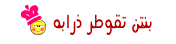


[align=right]
خيالي
شكرا ع مباردتك الطيبه وفقك الباري
,’
اللؤلؤة النادرة
يسعد قلبك ياررب ويريح بالك عـ هيك مساعدة :)
موفقه يارررب
,’
بقايا جرووح
شكراً وربي يبارك بيدك الحلوه ياررب :)
موفقه ياعثثل
,’
فلانه
تسلميين ياعسوله تواجدك بحد ذاته يكفي : )
جزآكم الله جميعاً يارررب
’,,,,,,,’
فوضوية الحرف
[/align]
اللهم بلغنا رمضان وبلغنا ليلة القدر وأجعلنا ممن يختم القرآن وقد نال أجره كاملاً واكتبنا من عتقائك من الناراللهم آمين , اللهم آمين



مسـأإأك ورد حوبي 004
آنـأإأ آعرف للبرنـأإأمج بالتفـآأإصيل
درسنـأأهـٌ سمستر كـأآأمل من و إلى ... ،
شوفي قلبي آذآإأ كنت حأإأبَه عطيني آلفورم آو النموذج
اللي عندك و آنأإأ آسويلك آلجدآإأول
آنتي تأإأمرين ،
آو آسألي اللي تبينه و آنـآ تحت آإأمرك 004
‘
الذين يشاهدون الموضوع الآن: 1 (0 من الأعضاء و 1 زائر)
المفضلات